用u盘装系统不成功的原因
- 分类:U盘教程 回答于: 2021年07月24日 10:36:00
如今很多人都会选择用u盘进行系统的安装,但很多时候我们会遇到用u盘安装系统显示失败的情况,这是为什么呢?用u盘装系统不成功的原因有很多,接下来小编就为大家介绍一下用u盘安装系统显示失败最常见的几种原因。
工具/原料:
系统版本:windows7
品牌型号:acer宏碁
u盘安装系统显示失败最常见的几种原因:
一、插入u盘启动PE系统时出现蓝屏
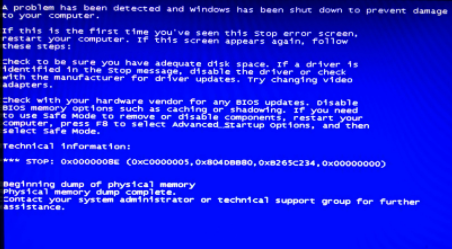
u盘启动后进入PE系统显示蓝屏,很多时候是因为电脑PE系统的兼容性和设置有关,也有可能与电脑的内存不够有关。当出现这种情况时,大家可以先检查一下是不是自己的电脑内存过小导致PE系统无法加载。
如果是电脑兼容性太差的问题就需要重新使用U盘装机大师U盘启动盘制作工具制作U盘启动盘。
二、电脑启动成功后出现死机
出现死机大多数时候是由于系统内存不够或是机器配置较低,运行速度过慢导致的。当PE系统要加载的ISO文件太大时电脑就会容易出现死机。
三、进入PE系统后找不到硬盘
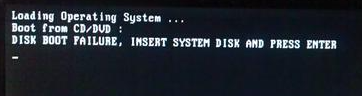
当出现这种情况的时候我们可以查看硬盘数据线是否连接成功,进入BIOS,将AHCI模式更改为IDE模式设置。
四、文件已损坏、系统格式错误

文件损坏或是系统格式错误也会导致系统安装失败。这时就需要我们重新下载windows系统文件,然后进行解压,解压成功后找到文件,重新复制到U盘即可。
五、u盘驱动安装失败
如果是u盘驱动安装失败大家可以点进小白系统官网查看这篇文章:《告诉你u盘驱动安装失败怎么办》
以上就是小编为大家整理的用u盘安装系统显示失败最常见的几种原因,希望能对大家有所帮助。
 有用
26
有用
26


 小白系统
小白系统


 1000
1000 1000
1000 1000
1000 1000
1000 1000
1000 1000
1000 1000
1000 1000
1000 1000
1000 1000
1000猜您喜欢
- U盘启动盘如何恢复成普通的U盘..2022/11/02
- 小编教你电脑usb接口没反应怎么办..2017/09/11
- u启动怎么重装系统xp教程演示..2021/11/06
- 电脑开不了机用u盘怎么重装系统..2022/08/20
- U老九装机工具如何安装电脑系统..2020/04/20
- 想知道小白一键重装系统U盘时间很久吗..2022/11/14
相关推荐
- 联想笔记本u盘重装win10系统步骤详解..2021/05/06
- 教你制作u盘启动盘给linux系统安装的..2022/04/16
- u盘乱码,小编教你u盘出现乱码的解决方..2018/09/28
- 大白菜u盘装系统教程win102022/07/14
- u盘装系统教程图文2023/03/31
- win7系统如何使用U盘重装的教程..2021/11/23

















